Kako omogućiti, onemogućiti i upravljati dopuštenjima aplikacija na Androidu
Miscelanea / / May 16, 2022
Aplikacije na vašem Android telefonu zahtijevaju dopuštenja za pristup raznim aplikacijama i podacima kako bi vam pružili najtočnije pojedinosti. Međutim, neke aplikacije mogu zloupotrijebiti ovu privilegiju za prikupljanje vaših osobnih podataka tražeći dopuštenja koja im nisu potrebna. Srećom, svi Android telefoni omogućuju vam da kontrolirate kojim podatkovnim aplikacijama mogu pristupiti.
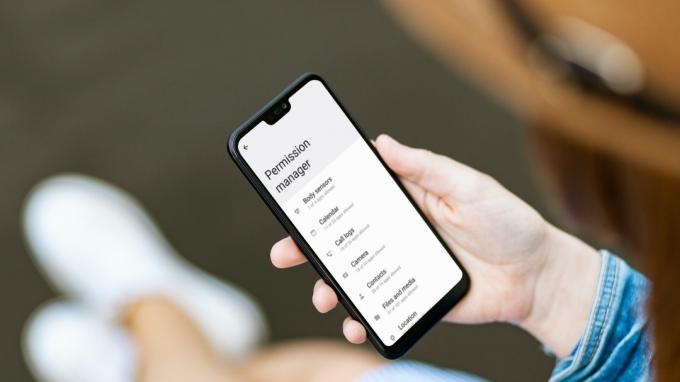
Ovaj post će podijeliti korake potrebne za omogućavanje, onemogućavanje i upravljanje dopuštenjima aplikacija na Androidu. Snimke zaslona u ovom postu su iz a Samsung telefon koji koristi Android 12. Koraci koji su uključeni ostaju gotovo isti za sve Android telefone.
Kako omogućiti ili onemogućiti dopuštenja za pojedinačne aplikacije
Kada koristite bilo koju aplikaciju po prvi put, ona od vas traži relevantnu dopuštenja za pristup stvari kao što su lokacija, kamera, kontakti itd. Međutim, ako ste prethodno bez razmišljanja prihvatili sve te upite, uvijek možete kasnije izmijeniti ta dopuštenja.
Dakle, ako želite omogućiti ili onemogućiti dopuštenja za određenu aplikaciju, evo što trebate učiniti.
Korak 1: Otvorite aplikaciju Postavke na telefonu i idite na Aplikacije.

Korak 2: Pomaknite se prema dolje kako biste pronašli i dodirnite aplikaciju za koju želite izmijeniti dopuštenja. Alternativno, također možete koristiti alat za pretraživanje u gornjem desnom kutu za brzo lociranje aplikacije.
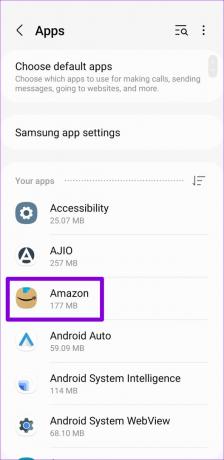
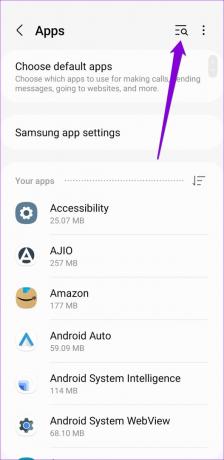
3. korak: Na stranici s informacijama o aplikaciji dodirnite Dozvole. Popis dopuštenja pronaći ćete u odjeljcima Dopušteno i Nije dopušteno.
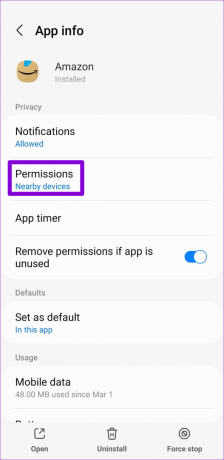
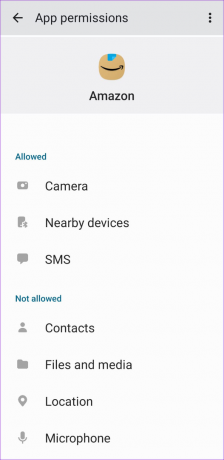
4. korak: Prođite kroz svako dopuštenje i dopustite ih ili zabranite kako vam odgovara.
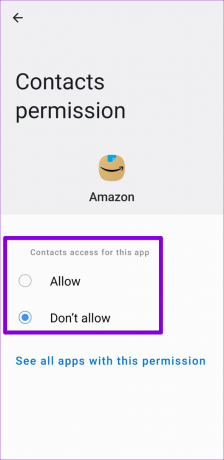
Opcije koje ćete dobiti dok mijenjate dopuštenja će se razlikovati ovisno o samom dopuštenju. U većini kategorija pronaći ćete dvije standardne opcije – Dopusti ili Ne dopusti.
Za dopuštenja kao što su kamera, mikrofon i lokacija vidjet ćete opcije poput "Dopusti samo tijekom upotrebe aplikacije" i "Pitaj svaki put".
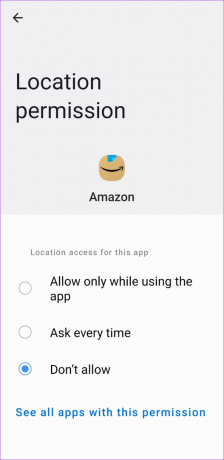
Morat ćete ponoviti ove korake za svaku aplikaciju čija dopuštenja želite izmijeniti.
Kako omogućiti ili onemogućiti dopuštenja za više aplikacija odjednom
Ako tražite upravljati posebnim dopuštenjem za više aplikacija istovremeno, vaš Android telefon također vam omogućuje da omogućite ili onemogućite dopuštenja aplikacija na temelju kategorija. Na primjer, ako želite upravljati lokacijom dopuštenja za sve vaše aplikacije odjednom, ova metoda će uštedjeti vrijeme. Morat ćete pristupiti Upravitelju dopuštenja na svom telefonu. Evo kako to možete učiniti.
Korak 1: Otvorite aplikaciju Postavke na svom telefonu i pomaknite se prema dolje da dodirnete Privatnost.

Korak 2: Dodirnite Upravitelj dopuštenjima.

3. korak: Pronaći ćete razne dozvole za aplikacije kao što su kamera, kontakti, mikrofon itd. Dodirnite dopuštenje koje želite konfigurirati. U svrhu demonstracije, izmijenit ćemo dopuštenje za pristup Kontaktima.
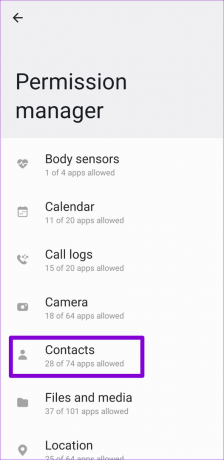
4. korak: Pronaći ćete popis aplikacija kategoriziranih na temelju njihovog pristupa. Prođite kroz svaku aplikaciju da biste brzo dopustili ili zabranili dopuštenje za korištenje kontakata.
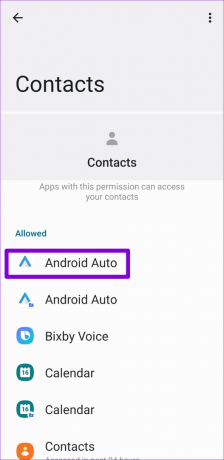
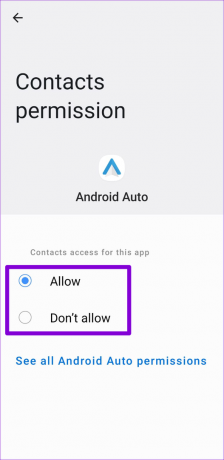
Slično, možete ponoviti gornje korake za upravljanje kamerom, mikrofonom i drugim dopuštenjima za više aplikacija odjednom.
Bonus: Kako automatski opozvati dopuštenja za nekorištene aplikacije
Kao što smo upravo saznali, upravljanje dopuštenjima aplikacija na Androidu relativno je jednostavno. Osim toga, vaš Android telefon također vam omogućuje da opozovete dopuštenja aplikacija za aplikacije koje već neko vrijeme niste koristili. To može biti zgodno ako ne koristite aplikaciju često i želite joj spriječiti pristup osjetljivim informacijama. Evo kako to možete omogućiti.
Bilješka: Ova je opcija dostupna samo za telefone s Androidom 11 ili novijim.
Korak 1: Otvorite aplikaciju Postavke na svom telefonu i pomaknite se prema dolje da dodirnete Aplikacije.

Korak 2: Dodirnite aplikaciju čije dopuštenje želite opozvati nakon dulje neaktivnosti. Na stranici s informacijama o aplikaciji omogućite prekidač pored "Ukloni dopuštenje ako se aplikacija ne koristi".

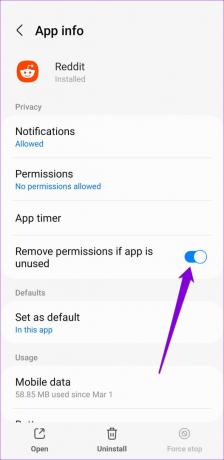
Nakon što ga omogućite, OS Android na vašem telefonu automatski će opozvati relevantna dopuštenja aplikacije ako ga ne koristite nekoliko mjeseci. Iako, ne postoji određeno vrijeme za procjenu ili postavljanje. Srećom, Android šalje obavijest kad god se to dogodi.
Nažalost, ne postoji način za primjenu ove postavke za sve aplikacije odjednom. Dakle, morat ćete ponoviti ove korake za svaku aplikaciju zasebno. Preporučamo vam da omogućite ovu opciju za aplikacije koje ne koristite redovito ili za aplikacije koje koristite bočno napunjen iz nepoznatih izvora.
Pažljivo rukovati
Google je svakako olakšao upravljanje dopuštenjima aplikacija sa svakim ažuriranjem Androida. Opcija automatskog opoziva dopuštenja aplikacije nakon neaktivnosti je dobar slučaj. Iako možda nećete morati često provjeravati ta dopuštenja, lijepo je vidjeti koliko je postupak jednostavan.
Posljednje ažuriranje 16. svibnja 2022
Gornji članak može sadržavati partnerske veze koje pomažu u podršci Guiding Tech. Međutim, to ne utječe na naš urednički integritet. Sadržaj ostaje nepristran i autentičan.

Napisao
Pankil je po struci inženjer građevine koji je svoj put započeo kao pisac u EOTO.tech. Nedavno se pridružio Guiding Techu kao slobodni pisac kako bi pokrio upute, objašnjenja, vodiče za kupnju, savjete i trikove za Android, iOS, Windows i web.



